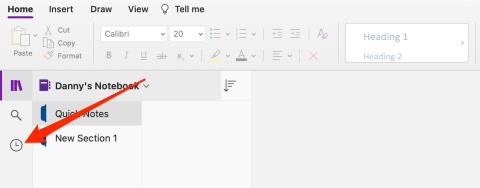Steam is een van, zo niet HET meest populaire gamingplatform ter wereld. Er zijn duizenden games beschikbaar en er komen er elke dag tientallen bij. Van vroege toegang tot indie retro-titels, je kunt er zo ongeveer alles vinden - en zelfs als je dat niet kunt, kun je nog steeds games toevoegen aan je Steam-bibliotheek.
Er zijn vier manieren om games aan je bibliotheek toe te voegen.
Koop een spel
Dit is de gemakkelijkste en meest eenvoudige optie. Ga naar de winkel en koop het spel waarin je geïnteresseerd bent. Het verschijnt in je bibliotheek nadat je het hebt gekocht, waarna je het kunt downloaden en spelen.
Ontvang een geschenk
Als iemand besluit een game voor je te kopen, kun je dat exemplaar ook aan je bibliotheek toevoegen. Het enige wat u hoeft te doen wanneer u het geschenk ontvangt, is klikken op de link die u per e-mail hebt ontvangen. Je moet inloggen als je dat nog niet hebt gedaan, en je zult worden geconfronteerd met twee opties: cadeau accepteren of cadeau weigeren.
Klik op Cadeau accepteren en selecteer vervolgens de optie Toevoegen aan mijn gamebibliotheek om het te spelen. Als alternatief kun je het ook in je cadeau-inventaris plaatsen - als je dat doet, kun je het later cadeau doen.
Tip: als een game eenmaal in je gamebibliotheek staat, kun je er GEEN cadeau meer aan geven, en kan deze ook niet worden geretourneerd of terugbetaald.
Activeer een code op Steam
Een andere manier om een game op Steam toe te voegen, is door een code te valideren voor een aankoop die je ergens anders hebt gedaan (of een cadeaucode die je hebt ontvangen). Open Steam en klik op het '+'-symbool in de linkerbenedenhoek.
Klik op Een product activeren op Steam. Je wordt gevraagd om de Steam-abonneeovereenkomst te bevestigen en vervolgens moet je de productcode invoeren. Het zal een van de volgende formaten volgen:
AAAAAA-BBBB-CCCC
AAAAAA-BBBBB-CCCC-DDDDD-EEEEEE
123ABCDEFGHIJKLM45
Welke van deze formaten het is, maakt niet uit - dat hangt af van je game en waar je hem vandaan hebt.
Tip: Het is het gemakkelijkst om de code te kopiëren en te plakken om typefouten te voorkomen.
Klik op Volgende en u zult precies zien wat die code u gaat opleveren - als u daarmee tevreden bent, voegt u deze toe aan uw bibliotheek. Het duurt een paar seconden, maar je wordt gevraagd om je nieuwe game te installeren! Of je het nu doet of niet, het is toegevoegd aan je bibliotheek.
Tip: je kunt geen restitutie krijgen voor codes die je hebt geactiveerd als je ze ergens anders dan Steam koopt. Elke code is ook uniek, zodat u deze niet twee keer kunt gebruiken.
Een niet-Steam-spel toevoegen
Niet alle games zijn direct beschikbaar op Steam. Sommige platforms zoals Epic, Origin of Uplay hebben hun eigen gamebibliotheeksysteem. Desondanks kun je nog steeds niet-Steam-games toevoegen aan je Steam-bibliotheek.
Om dit te doen, moet je ervoor zorgen dat de game is geïnstalleerd en dat je een snelkoppeling op het bureaublad hebt (of een snelkoppeling ergens anders die gemakkelijk te bereiken is). Klik linksonder op '+' in Steam en selecteer Een niet-Steam-game toevoegen.
Er verschijnt een lijst met de programma's die op uw computer zijn geïnstalleerd (games en andere) - selecteer degene die u wilt toevoegen als deze in de lijst wordt weergegeven. Als het de knop Bladeren onder aan het venster 'Een game toevoegen' niet gebruikt om te zoeken naar het opstartprogramma of het uitvoerbare bestand waarmee het spel wordt gestart, is dit bijvoorbeeld de snelkoppeling op het bureaublad.
Je game wordt toegevoegd aan je Steam-bibliotheek, hoewel deze niet dezelfde functies heeft als een gewone Steam-game - Steam kan er geen prestaties voor bijhouden, alleen je speeltijd.
Tip: door je niet-Steam-games aan je Steam-bibliotheek toe te voegen, kun je gemakkelijk al je games vanaf dezelfde plek starten zonder dat je eeuwig naar het juiste op je computer hoeft te zoeken.